 |
Лабораторная работа №3. Применение операции вращения. Порядок выполнения работы
|
|
|
|
Лабораторная работа №3
Применение операции вращения
Цель работы: Изучить способы создания деталей при помощи операции «Элемент вращения», создать деталь, необходимую для сборки изделия.
Элемент вращения представляет собой одну из четырёх основных операций системы автоматизированного проектирования КОМПАС – 3D, основное отличие от ранее упомянутой в предыдущих лабораторных работах операции «Элемент выдавливания» заключается в следующем: вместо сечения и направляющего объекта для выполнения данной операции требуется сечение и ось, относительно которой и будет построен объект. Помимо параметров, которые можно задавать при применении «Элемента выдавливания», также можно указать угол, на который произойдет вращение. В данной лабораторной работе студенту предлагается создать деталь «Переключатель», аналогичную предыдущей, но принципиально другим образом. Также в данной лабораторной работе студент ознакомится с такой операцией как «Усечь кривую» и способами её применения.
Порядок выполнения работы
Откройте программу КОМПАС-3D. Перед вами откроется окно создания нового документа (рис. 3. 1). Следует выбрать создание нового документа «Деталь», после чего откроется рабочее поле.
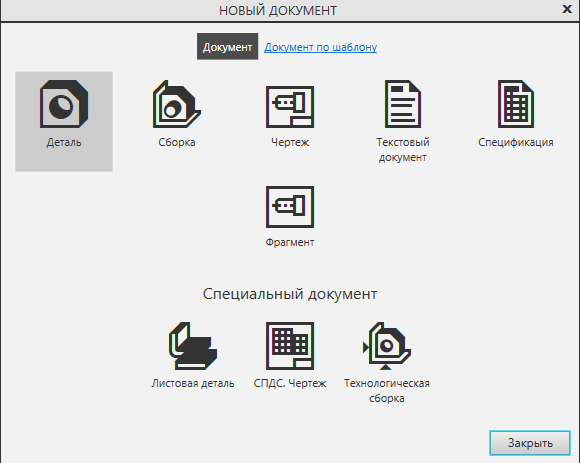
Рис. 3. 1. - Стартовое окно КОМПАС-3D.
После создания нового документа перед вами откроется основное окно программы. Выберем стандартную плоскость XY и создадим на ней эскиз. Здесь необходимо создать прямоугольник из центра координат с высотой 2 и шириной 3 так, чтобы левый нижний угол прямоугольника располагался в центре координат (рис. 3. 2).
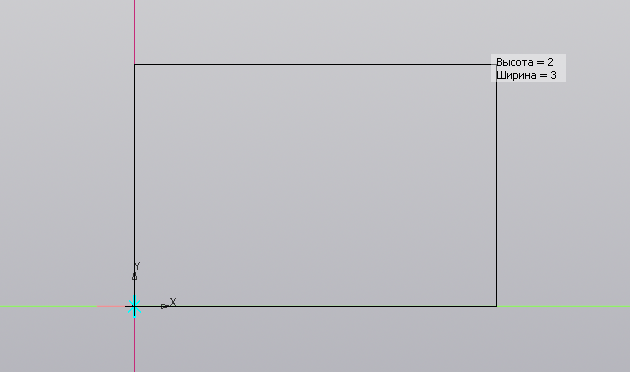
Рис. 3. 2. – Создание прямоугольника.
Далее необходимо создать ещё один прямоугольник высотой 4 и шириной 2 из левой верхней вершины только что созданного прямоугольника (рис. 3. 3).
|
|
|
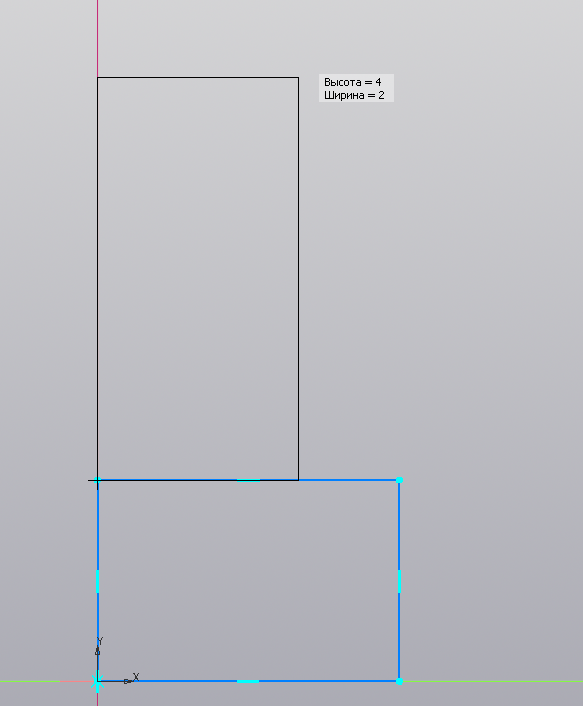
Рис. 3. 3. – Создание прямоугольника.
В результате выполнения операций студент получает изображение двух прямоугольников, представленное на рисунке 3. 4. Важно отметить, что расположение прямоугольников как справа, так и слева от вспомогательной линии существенной роли не играет – до тех пор, пока обе боковые грани лежат на вспомогательной прямой – так как в нашем случае ось для выполнения операции останется на прежнем месте. Данное уточнение актуально для случаев, в которых угол вращения составляет 360 градусов.

Рис. 3. 4. – Расположение прямоугольников.
Линия, которая принадлежит обоим прямоугольникам, может нарушить выполнения операции «Элемент вращения», поэтому от неё следует избавиться с помощью использования новой операции – «Усечь кривую» (рис. 3. 5).
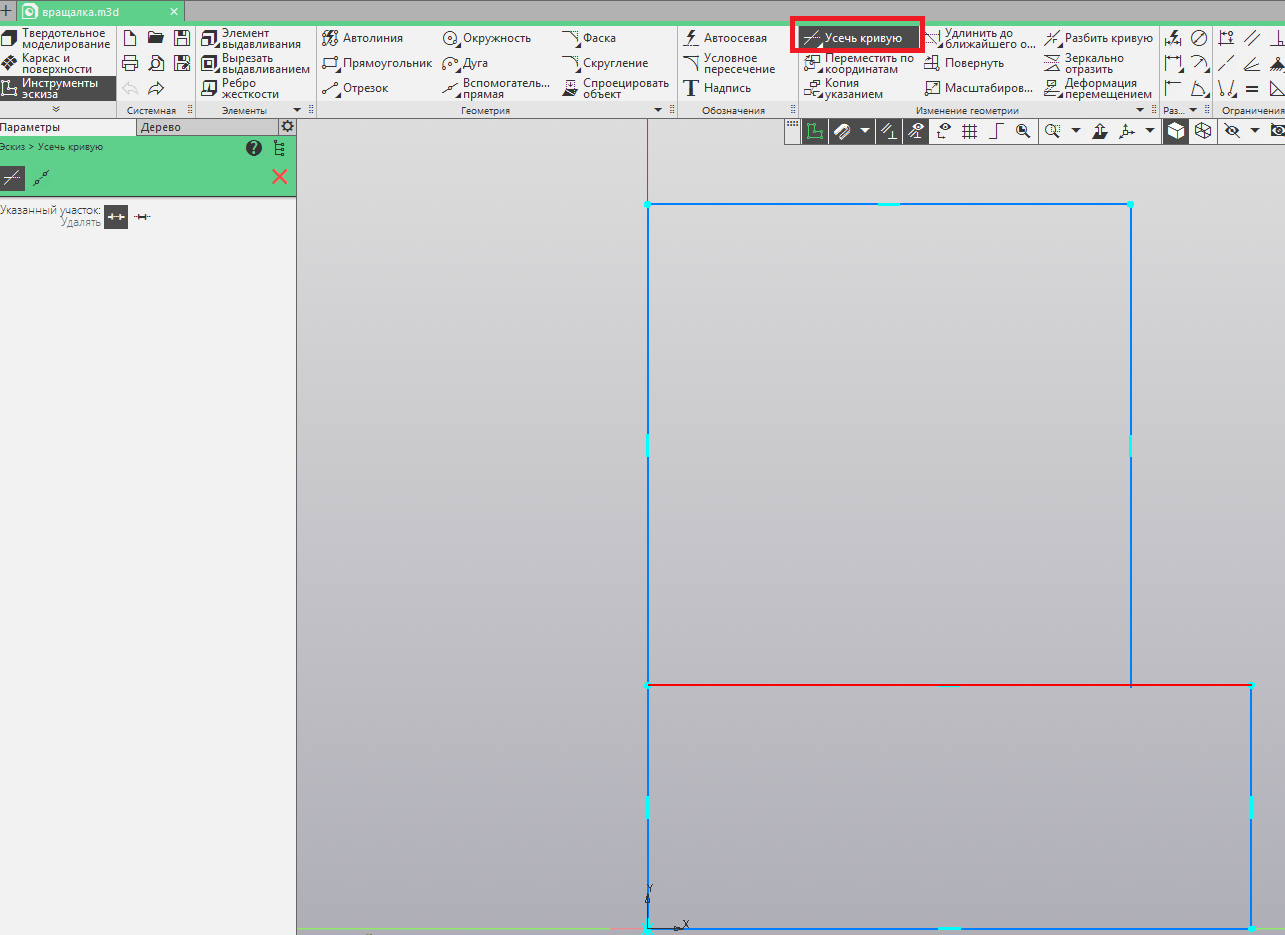
Рис. 3. 5. – Применение операции «Усечь кривую».
Операция «Усечь кривую» может применяться по двум точкам, удалять или оставлять выделенный участок – в нашем случае, данная операция удалила не всю линию целиком, а лишь необходимую нам часть. В случае, если необходимо удалить большую или меньшую часть отрезка, стоит воспользоваться усечением по двум точкам. Результат применения операции «Усечь кривую» представлен на рисунке 3. 6.
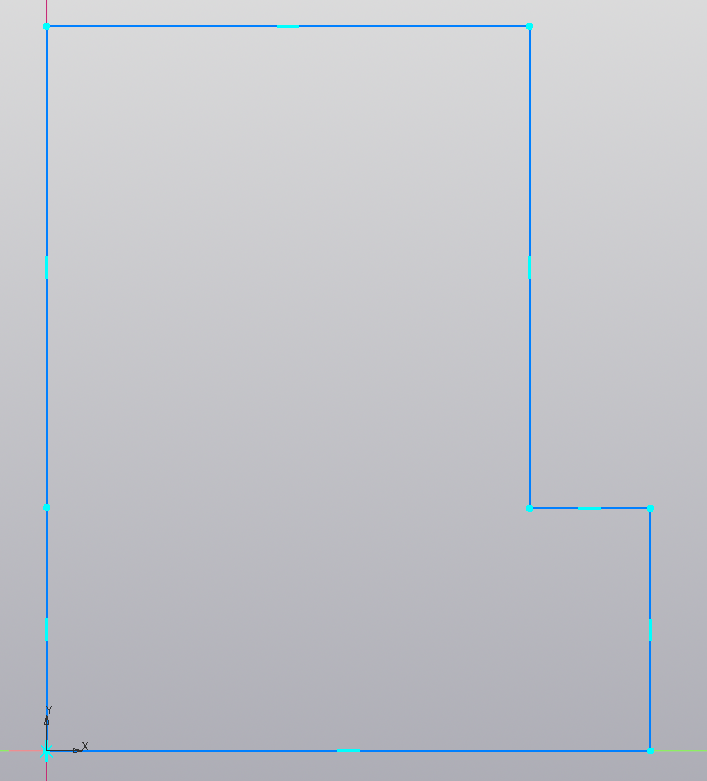
Рис. 3. 6. – Результат применения операции «Усечь кривую».
Для правильного применения операции «Элемент вращения» также стоит преобразовать левую сторону редактируемой фигуры, любым удобным способом – как с помощью объединения двух линий в одну, потянув за точку их пересечения, так и любым другим удобным способом. В результате выполнения выбранной студентом операции должно получиться изображение, представленное на рисунке 3. 7.
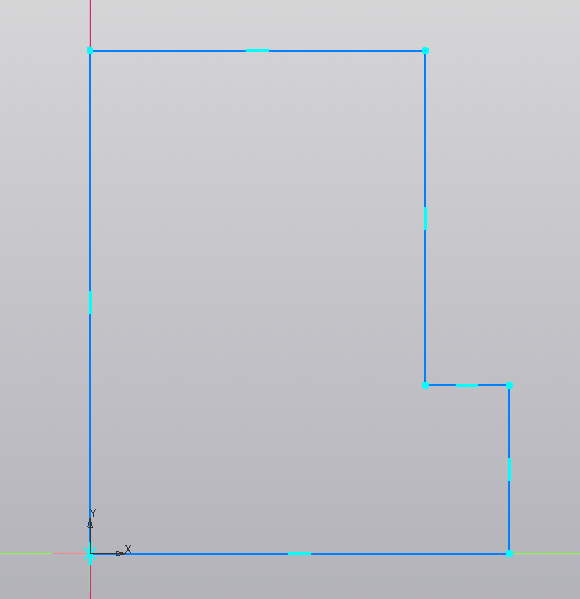
Рис. 3. 7. – Объединение двух линий в одну.
Для применения операции «Элемент вращения» необходимы два объекта – а именно тело вращения и ось вращения. В данном прямоугольнике тело вращения присутствует, в то время как оси не наблюдается. Данное упущение можно исправить в любой момент: при двойном клике на любой отрезок имеется возможность сменить стиль линии. В данном случае необходимо сменить стиль отрезка с «Основная» на «Осевая» (рис. 3. 8).
|
|
|
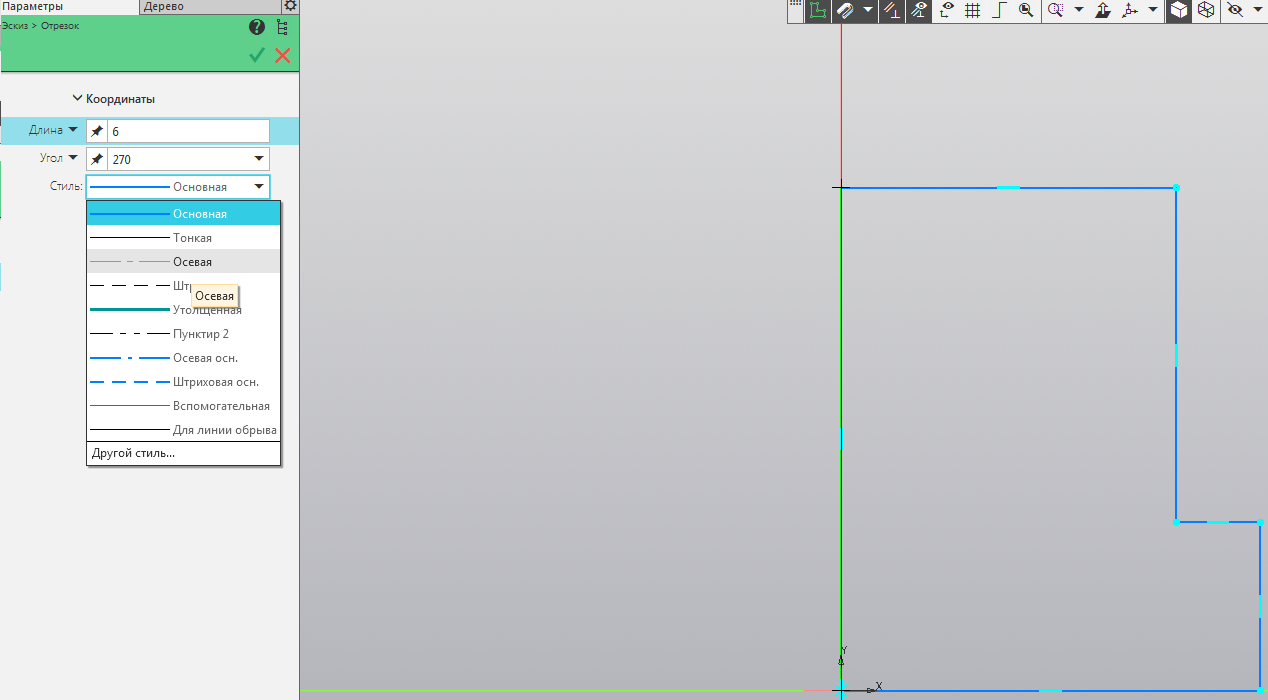
Рис. 3. 8. – Изменение стиля линии на «Осевую».
На данном этапе работа с эскизом завершена. На основе данного эскиза выбираем операцию «Элемент вращения», которая выбирается в контекстном меню команды «Элемент выдавливания». Укажите те же параметры, что представлены на рисунке 3. 9.
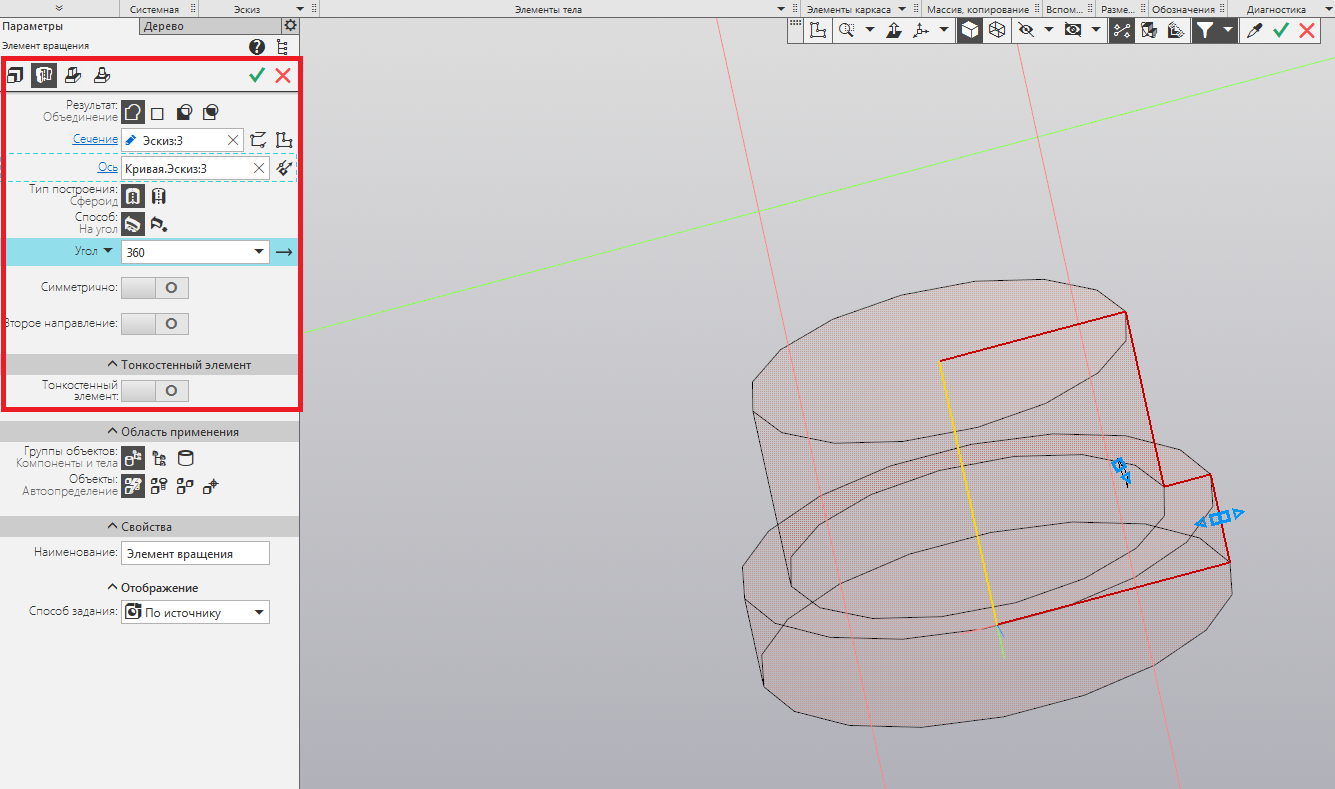
Рис. 3. 9. – Выполнение операции «Элемент вращения».
Результат выполнения операции представлен на рисунке 10.
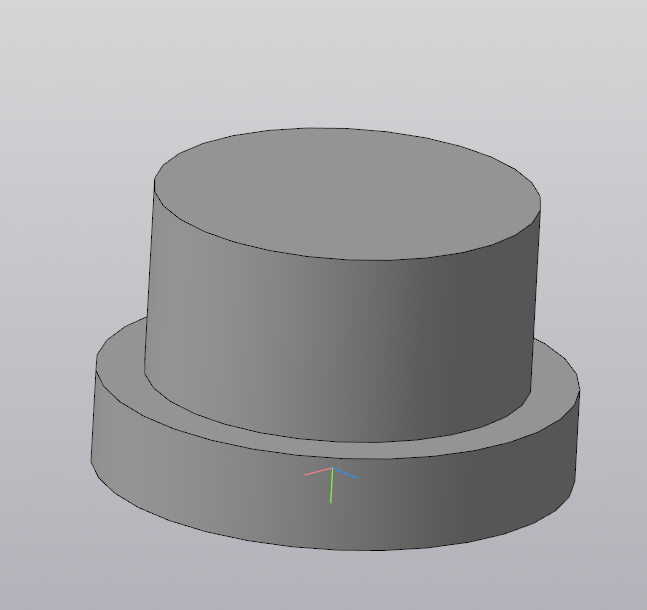
Рис. 3. 10. – Результат выполнения операции.
Вернёмся к эскизу данной детали – это можно сделать, выбрав данный эскиз в дереве проектов. Заменим пересечение отрезков бывших прямоугольников на отрезок, исходящий из вершины к стороне верхнего прямоугольника под углом 150 градусов (рис. 3. 11). Для этого удалите старую линию под углом 90 градусов и используйте инструмент «Отрезок», чтобы нарисовать новую линию под углом.
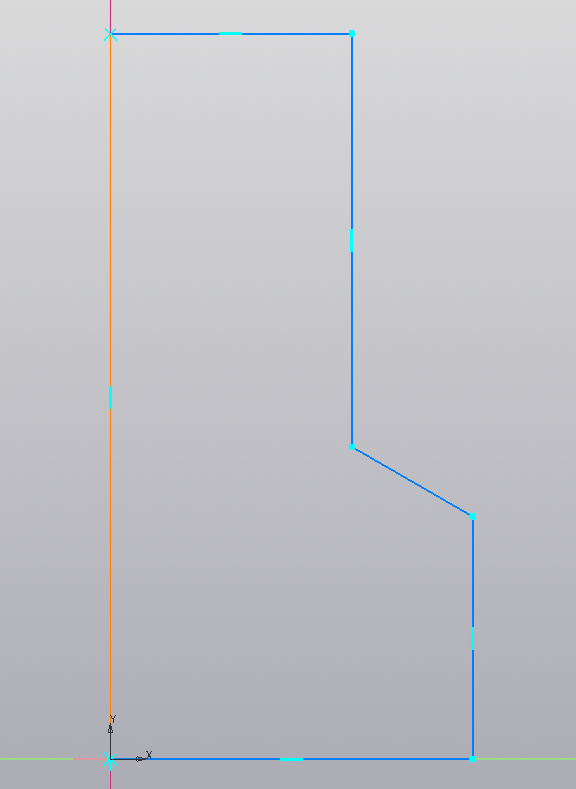
Рис. 3. 11. – Замена пересечения одним отрезком.
При выходе из эскиза обнаруживается, что деталь перестроилась, и теперь аналогична детали из лабораторной номер два. Результат перестройки детали представлен на рисунке 3. 12.

Рис. 3. 12. – Результат перестройки детали.
Снова выберите эскиз детали, и используйте операцию «Скругление» на пересечение вертикальной и горизонтальной линии так, как указано на рисунке. Радиус скругления установите равным 0. 25 (рис. 3. 13).

Рис. 3. 13. – Применение операции «Скругление».
При выходе из эскиза модель снова перестраивается. Результат перестройки представлен на рисунке 3. 14.
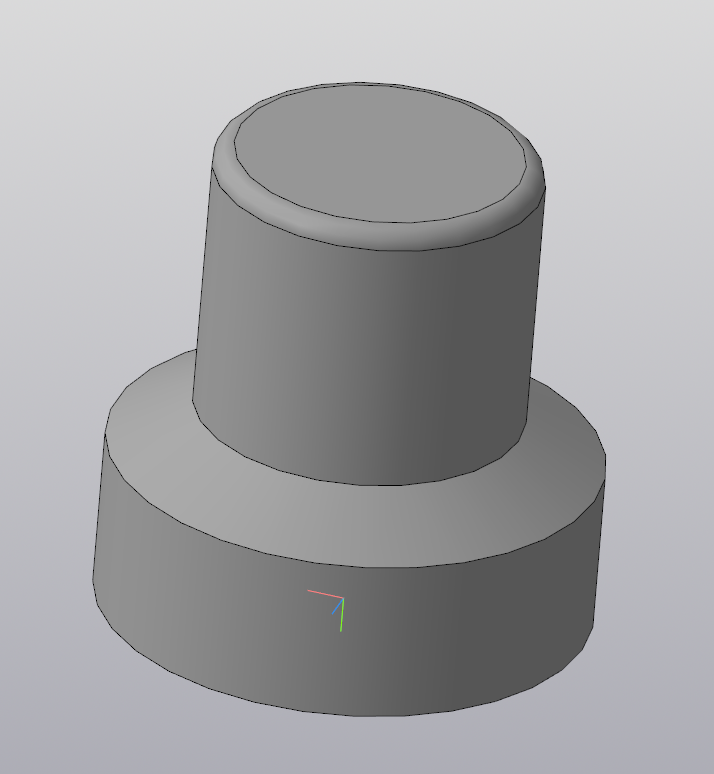
Рис. 3. 14. – Результат применения операции «Скругление».
Создайте окружность на верхней грани переключателя и создайте на её основе вырез, который впоследствии будет использован для создания массива. Все вышеперечисленные операции выполняются аналогично предыдущей лабораторной работе. Окружность проще всего создать с помощью вспомогательных линий. Диаметр данной окружности равен 0. 35 (рис. 3. 15).
|
|
|
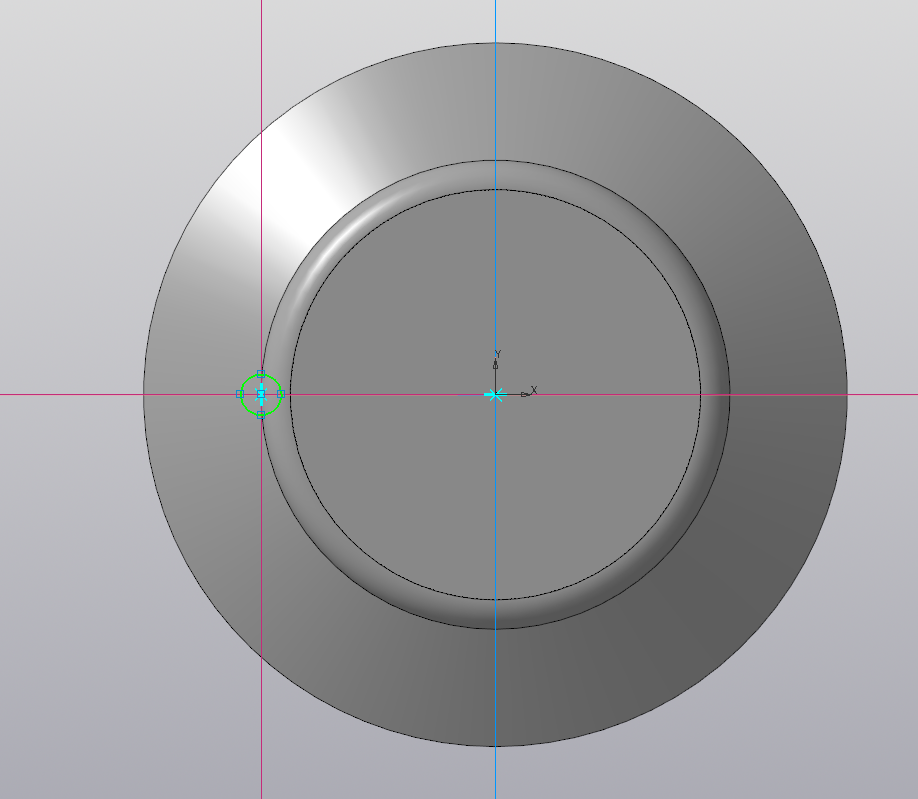
Рис. 3. 15. – Создание окружности на грани цилиндра.
Используйте операцию «Вырезать выдавливанием» на основе данной окружности. Обратите внимание, вместо способа «На расстояние» необходимо выбрать способ «До объекта», выбрав грань, указанную на рисунке (рис. 3. 16).
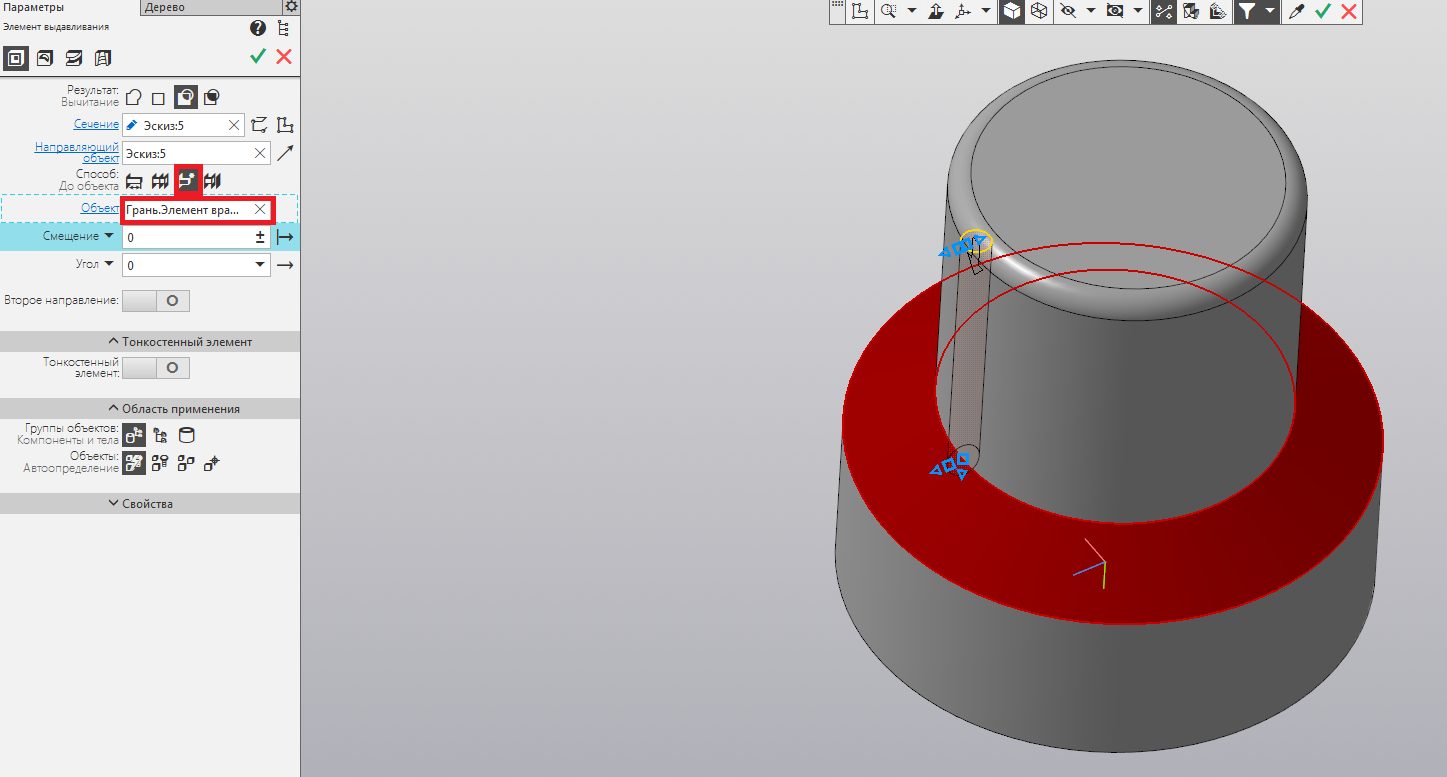
Рис. 3. 16. – Применение операции «Вырезать выдавливанием».
Создайте массив на основе полученного выреза, аналогично предыдущей лабораторной работе – используйте 8 экземпляров, осью для создания массива является боковая грань (рис. 3. 17).
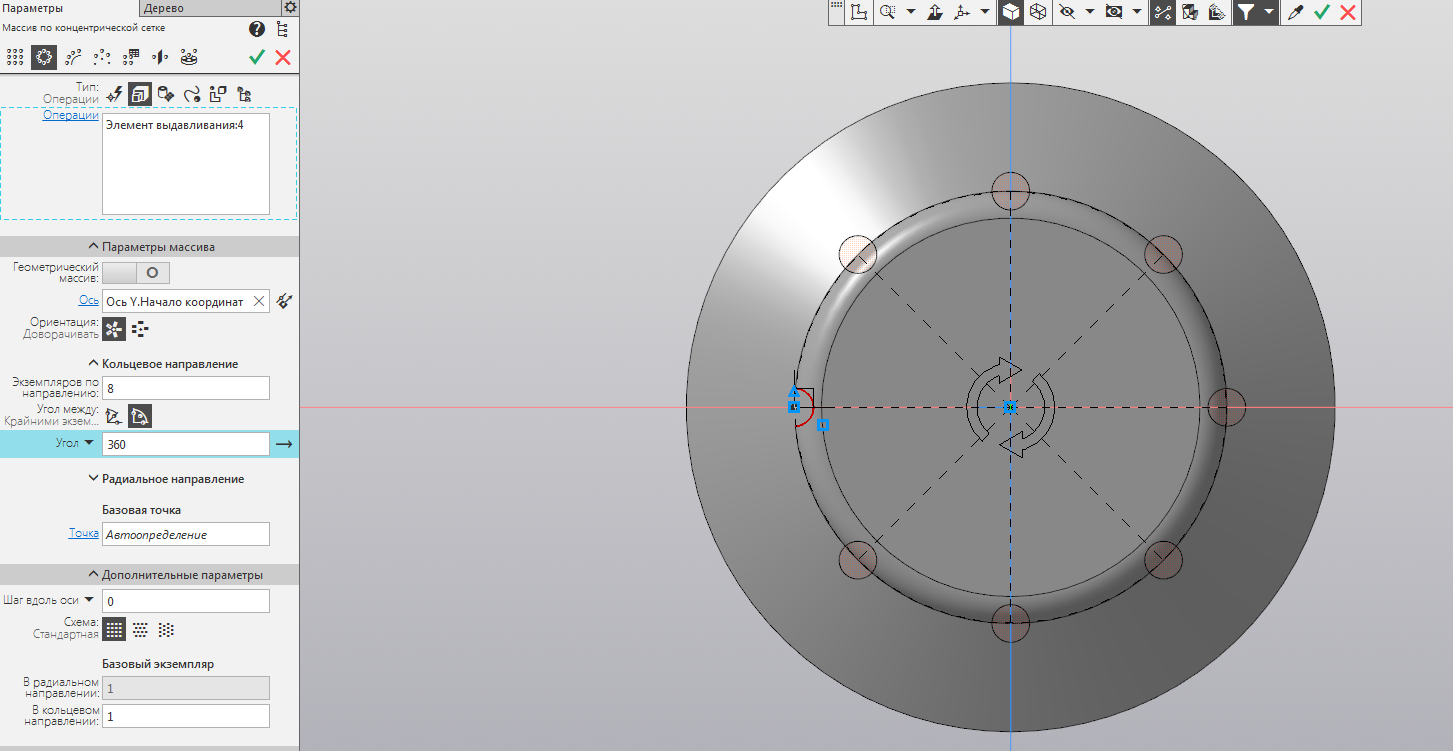
Рис. 3. 17. – Создание массива на основе выреза.
Результат проделанной работы представлен на рисунке 3. 18. Сохраните деталь под именем «Переключатель 6». Самостоятельно создайте деталь «Переключатель 10», с диаметром основания 10, диаметром ручки 6. Для этого выберете любой удобный метод из ЛР2 или ЛР3.
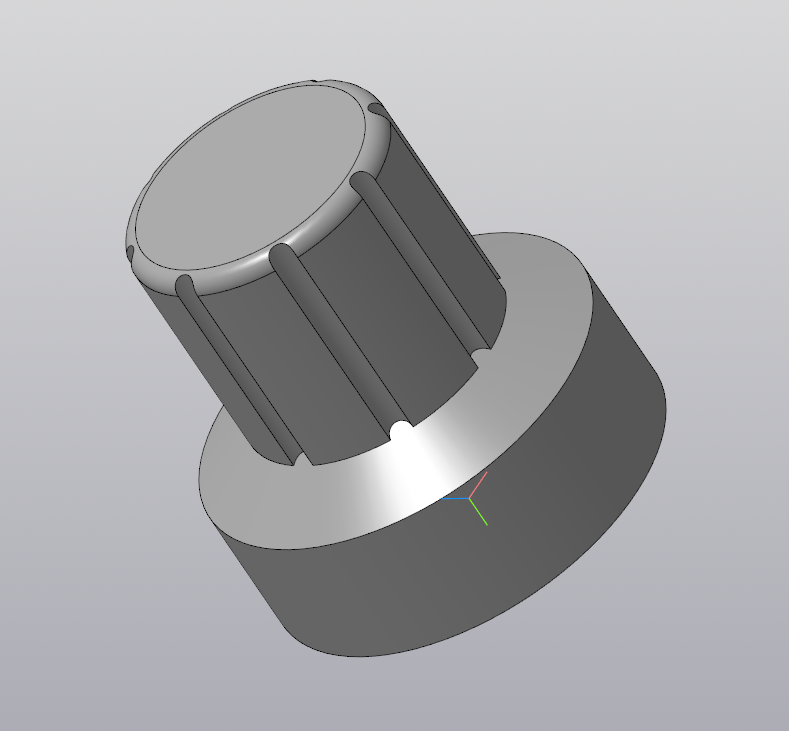
Рис. 3. 18. – Результат работы.
|
|
|


